Pernahkah Anda ingin menampilkan informasi sistem utama, seperti nama komputer, alamat IP, alamat MAC, versi OS, ruang disk, penggunaan CPU dan RAM, atau waktu aktif sistem, secara langsung di desktop Anda? Biasanya, Anda harus menelusuri Pengelola Tugas, Informasi Sistem, Pengaturan, atau aplikasi bawaan lainnya untuk menemukan detail ini.
Dengan BgInfo, Microsoft resmi & gratis alat ini, Anda dapat menampilkan semua informasi sistem penting langsung di latar belakang desktop. Dengan begitu, informasi yang Anda butuhkan tersedia dalam sekejap. Misalnya, Anda dapat mengawasi aktivitas jaringan atau sumber daya sistem tanpa membuka Task Manager. Jika Anda berada di lingkungan kantor, Anda dapat menggunakannya untuk menampilkan detail penting seperti nama host, alamat IP, info pengguna saat ini, waktu aktif sistem, dan banyak lagi—membuat pemecahan masalah dan pengelolaan sistem menjadi lebih mudah.
Di Dalam tutorial ini, izinkan saya menunjukkan cara menggunakan alat BgInfo untuk menampilkan informasi sistem di latar belakang desktop Anda. Mari kita mulai.
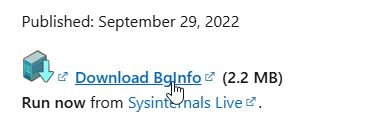
Menampilkan Informasi Sistem di Latar Belakang Desktop dengan BgInfo
Dapatkan BgInfo dari sini.Baik-klik file zip yang diunduh dan pilih “Ekstrak Semua“. Klik tombol “Ekstrak“.Buka hasil ekstrak folder.Klik dua kali file “bginfo64.exe“. Klik tombol “Setuju“. Klik tombol “OK“. Dengan itu, semua informasi sistem penting ditampilkan di latar belakang desktop.
Langkah Terperinci (Dengan Tangkapan Layar)
Pertama, unduh file zip BgInfo dari sini.
Setelah selesai, cari file yang diunduh, klik kanan file tersebut, dan pilih opsi “Ekstrak Semua“.
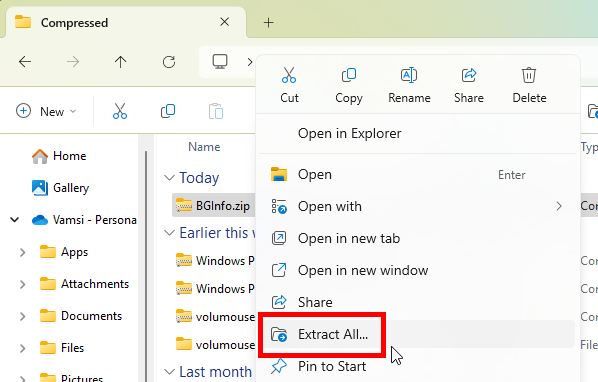
Di jendela ekstraksi, klik tombol “Ekstrak“. Tindakan ini mengekstrak file zip ke folder baru dengan nama yang sama dengan file zip di direktori yang sama.
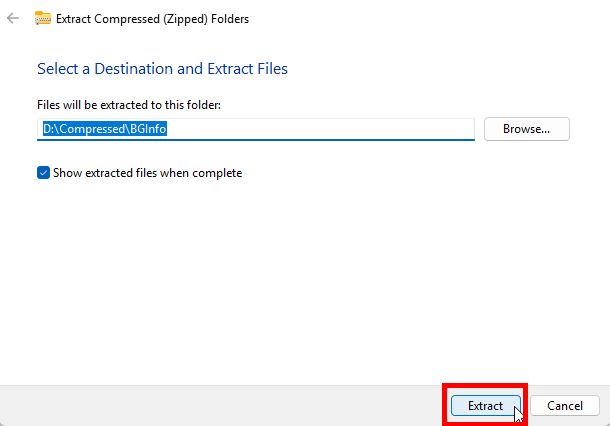
Buka hasil ekstraknya folder dan klik dua kali file “bginfo64.exe“.
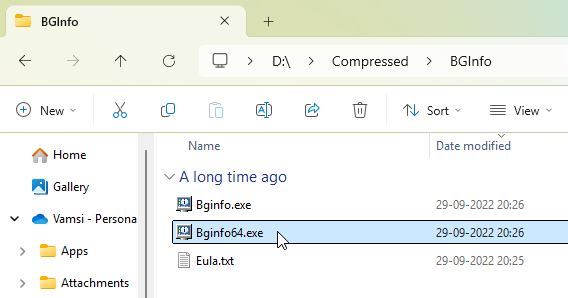
Klik tombol “Setuju“untuk melanjutkan.
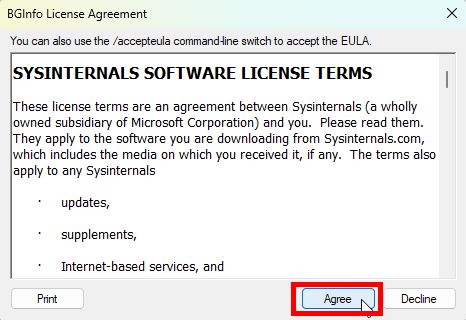
Segera Anda membuka aplikasi, itu menambahkan semua info sistem ke desktop Anda. Jika itu yang Anda inginkan, cukup klik tombol “OK“di jendela BgInfo dan selesai.
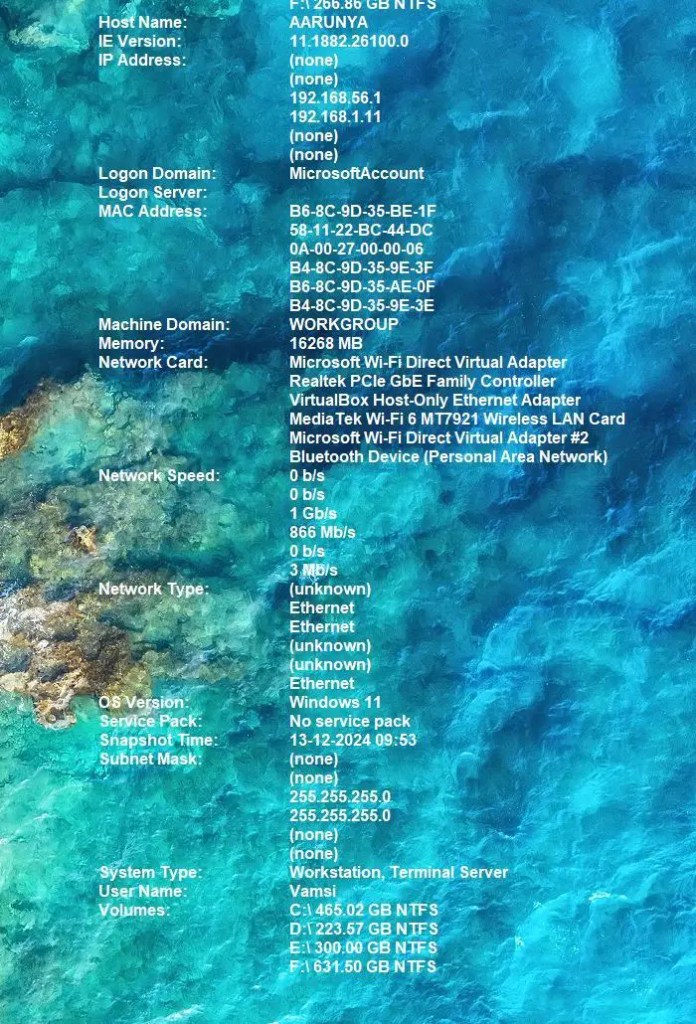
Secara default, alat BgInfo menampilkan banyak sekali informasi. Tergantung pada ukuran tampilan Anda, informasi tersebut mungkin tidak sesuai info ditampilkan. Untuk melakukannya, Anda hanya perlu menghapus entri dari jendela editor di sisi kiri.
Untuk menghapus entri, pilih baris atau bidang (misalnya,
Setelah selesai, klik tombol “OK“untuk menyimpan perubahan.
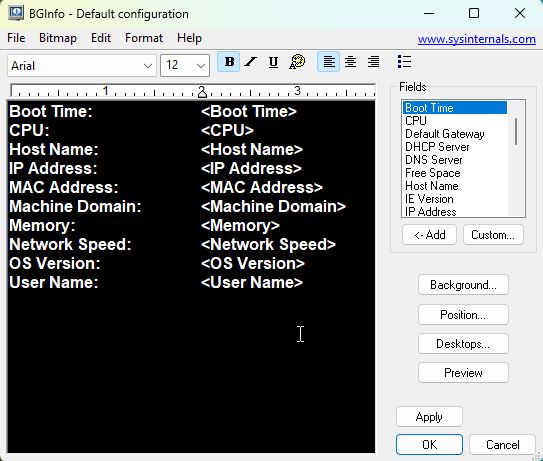
Segera setelah Anda melakukannya, desktopAnda akan diperbarui untuk hanya menampilkan info sistem yang dipilih.
Di masa mendatang, jika Anda ingin menambahkan kolom tambahan, Anda dapat melakukannya dengan memilih kolom yang ingin Anda tambahkan di bawah bagian “Kolom“di sisi kanan dan klik tombol “Tambahkan“.
Itu saja. Menampilkan info sistem di latar belakang desktop Anda di Windows 11 atau Windows 10 sangatlah mudah.
Penutup — Menampilkan Info Sistem di Latar Belakang Desktop
Kesimpulannya, BgInfo adalah cara sederhana dan alat ringan dari Microsoft untuk menampilkan informasi sistem di latar belakang desktop Anda. Secara default, ini menampilkan banyak detail, tetapi Anda dapat dengan mudah menyesuaikannya. Gunakan editor di panel kiri untuk menghapus bidang yang tidak diperlukan atau daftar “Bidang”di sebelah kanan untuk menambahkan bidang baru. Anda juga dapat mempersonalisasi tampilan dengan menyesuaikan jenis font, ukuran, dan warna melalui menu di atas editor. Selain itu, Anda dapat mengubah tempat munculnya informasi di desktop dengan mengeklik tombol “Posisi”.
Cobalah aplikasi ini dan lihat cara kerjanya untuk Anda.
Jika ada pertanyaan atau butuh bantuan, beri komentar di bawah. Saya akan dengan senang hati membantu.


